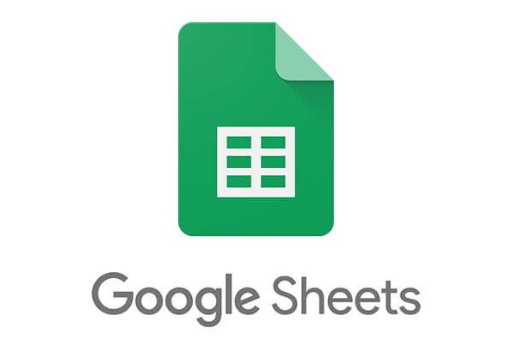Com es corregeixen els errors d’IOS sense haver de restaurar l’iPhone o l’iPad
Alguna vegada heu tingut algun problema amb el vostre iPhone o iPad i l'heu hagut de restaurar a la fàbrica per solucionar-lo?

Això és força comú i és un mètode que sol solucionar la majoria de problemes. La part negativa és que cal eliminar totes les dades de l'equip, amb la molèstia que això suposa.
Si esteu llegint aquestes línies, suposo que sí teniu un problema amb el vostre dispositiu iOS . Problemes com que només apareix el logotip d’iTunes a la pantalla, que el dispositiu no surt del mode DFU, bloquejat al mode d’auriculars, es reinicia en bucle.
Si és així, presentaré al llarg d’aquest article Recuperació del sistema iOS de TunesKit , una aplicació per a Mac i Windows amb la qual podeu resoldre molts dels errors dels dispositius iOS sense necessitat de restaurar l’estat de fàbrica i, per descomptat, sense pèrdua de dades.
Com es corregeixen els errors d’IOS amb la recuperació del sistema iOS de TunesKit
Quan detecteu un problema amb el dispositiu iOS, el primer que recomano és fer-hofer un restabliment complet del dispositiu tal com s'explica en aquest document Article .
Si després de fer això, el problema continua, hauríeu d’anar a TunesKit iOS System Recovery per solucionar el problema en pocs minuts i amb un procés molt senzill com podeu veure a continuació.
Per reparar un iPhone, iPad o iPod Touch amb el programari, heu de fer el següent:

- descarregarRecuperació del sistema iOS des de TunesKitdes del seu lloc web oficial i instal·leu-lo al vostre ordinador.
- Connecteu el dispositiu iOS a l'ordinador amb el cable USB i executeu el programari.
- Seleccioneu el problema que té el dispositiu a la llista de Reparació d'iOS i feu clic a Començar.
- Trieu Mode estàndard (aquest mode repararà el dispositiu sense restaurar i sense perdre dades) i feu clic a Pròxim.
- Fer clic a descarregar perquè l'aplicació descarregui el fitxer d'instal·lació d'iOS corresponent al dispositiu i comenci el procés de reparació.
La baixada trigarà uns minuts i, un cop finalitzada, la reparació s'iniciarà automàticament. És important que durant aquest procés no desconnecteu en cap moment el telèfon intel·ligent o la tauleta i que, durant tot el temps, l’ordinador estigui encès i no es quedi en repòs en cap moment.
Al cap d’uns minuts, el programari us avisarà que s’ha acabat i, si tot s’ha acabat, el dispositiu hauria de tornar al funcionament normal.
Què cal fer si la recuperació no ha estat possible?

Si el problema és molt greu, és possible que la recuperació del sistema iOS no ho pugui solucionar. En aquests casos, el propi programari té un mode avançat que funciona de manera més agressiva.
Amb el mode avançat, el dispositiu es restablirà a l'estat de fàbrica, de manera que hi ha pèrdua de dades. De totes maneres, d’aquesta manera només heu d’accedir si necessiteu un fitxersolució a la pantalla negra de l'iPhoneo similars, és a dir, problemes greus que necessiten una reparació més profunda que el mode estàndard que no es pot aconseguir (normalment per la necessitat de modificar fitxers que no és possible amb el dispositiu en funcionament).
Si heu d’optar per aquest mode, els passos a seguir són molt similars als anteriors. La diferència és que al punt 4 haurà de triar el Mode avançat i tingueu en compte que abans de fer una còpia de seguretat en cas que no en tingueu, en cas contrari, es perdran les vostres dades durant el procés de restauració i estic segur que és una cosa que no voleu passar.
Un cop finalitzada la reparació amb el mode avançat, el dispositiu hauria de tornar a funcionar amb normalitat. En cas que no ho feu, és probable que el problema sigui el maquinari i, en aquest moment, la millor recomanació que us puc donar és portar l'equip a un servei tècnic perquè el revisi.
Mai no ha estat tan fàcil reparar dispositius iOS
Com podeu veure, l'ús de TunesKit iOS System Recovery és extremadament senzill. En pocs minuts, podeu reparar qualsevol iPhone, iPad o iPod Touch amb problemes de programari i, en la majoria dels casos, no caldrà recórrer al mode avançat, de manera que no hi haurà pèrdua de dades.
Espero que amb aquestes instruccions recuperis el funcionament normal dels teus equips i puguis gaudir-los al màxim.
Vegeu també: Terror telefònic a l'iPhone: com protegeix iOS 13 contra les trucades brossa